أن تصبح غير قادر علي الدخول إلي الـ iPhone ليس بشيء جديد، يحدث ذلك كثيرًا لكل واحد منا. أحياناً، حين يحاول أطفالك أو أصدقائك أو أحد أقاربك فتح جهازك بتسرع ويقوم بإدخال رمز مرور خاطي العديد من المرات، يصبح الـ iPhone الخاص بك مغلقاً أو معطلاً لأسباب أمنية. خصوصاً لشخص ليس بخبير تقني، يمكن أن يصبح هذا الأمر مصدر قلق. لهذا، نحن هنا لمساعدة كل هؤلاء المستخدمين ولفت نظرهم لبعض الشروحات التعليمية المفصلة عن كيفية فتح iPhone 7 مجاناً. لذا، دعنا نبدأ.
الجزء 1. كيفية فتح iPhone 7/7 Plus بدون iTunes
حين يتعلق الأمر بفتح iPhone 7/7 Plus أو أي iPhone آخر بدون iTunes، يصبح PassFab iPhonhe Unlocker أكثر خيار قابل للتطبيق. علي عكس iTunes أو iCloud، عملية فتح iPhone 7 الخاص بك لا يتضمن أي تقييدات. بالإضافة لذلك، مع هذه الأداة القوية، لا تستطيع فقط فتح iPhone 7 بلا مجهود وبدون رمز مرور بل أيضاً يمكنك حذف قفل Apple ID. عملية فتح iPhone 7 هي بسيطة كمثل 1 -2 -3. أضف لذلك، هذه الأداة متوافقة كلياً مع أحدث اصدار من iOS 18 أيضاً.
كيفية استخدام iPhone Unlocker
الخطوة 1: قم بتنزيل وتثبيت iPhone Unlocker علي الكمبيوتر الخاص بك. قم ببدئه واختيار "فتح قفل الشاشة رمز المرور" من الخيارين المتاحين أمامك علي شاشة الواجهة الرئيسية.

الخطوة 2: ثم، يجب عليك إنشاء اتصال بين الـ iPhone 7 والكمبيوتر. سيقوم هذا البرنامج بعد ذلك باكتشاف جهازك تلقائياً. أضغط الآن علي زر "ابدأ" لبدء حذف رمز مرور الـ iPhone.

الخطوة 3: بمجرد التعرف علي جهازك. سيتم اختيار أفضل حزمة برامج ثابتة متاحة متوافقة مع الـ iOS لجهازك تلقائياً عن طريق البرنامج. بعدها، اضغط فقط علي زر "تنزيل" للتكملة وانتظر اكتمال التنزيل.

الخطوة 4: بمجرد الانتهاء، ستصبح جاهزاً لحذف رمز مرور الـiPhone. اضغط علي زر "ابدأ في إلغاء القفل" في الشاشة التالية وانتظر اكتمال العملية. في مدة قصيرة سيقوم البرنامج بفتح iPhone 7/7 Plus بدون أي مشاكل.

الجزء 2. طريقتين لفتح iPhone 7/7 Plus مجاناً
الطريقة 1. باستخدام iTunes
كما تم تقريره سابقاً في المقالة أن فتح iPhone 7/7 Plus أو أي iPhone آخر باستخدام الـ iTunes أو الـ iCloud به الكثير من العقبات. هنا قمنا بعمل قائمة كاملة بكل العقبات التي يمكن أن تعيق عملية الفتح وهذا يعد بمثابة مشكله كبيرة يمكن أن توقفك.
- يجب عليك توصيل الـ iPhone الخاص بك بجهاز تم الوثوق به / مزامنته من قبل. وإلا، لن تستطيع ابداً فتح iPhone 7/7 Plus باستخدام الـ iTunes.
- نسخة الـ iTunes علي الكمبيوتر الخاص بك يجب أن تكون محدثة إلي أحدث إصدار وإلا ربما ستعلق في العديد من الأخطاء غير المعروفة.
- يجب عليك محو بياناتك وإعداداتك المخزنة علي الـ iPhone الخاص بك بأجمعها.
- سيصبح استرداد بياناتك المفقودة أمراً صعباً جداً إلا إذا قمت بعمل نسخةً احتياطيةً لجهازك مسبقاً.
إذا مازلت تريد استكشاف هذا الشرح التوضيحي عن كيفية فتح iPhone 7 باستخدام الـ iTunes، قم بعمل الخطوات المذكورة بالأسفل بحرص.
الخطوة 1: قم ببدء أحدث نسخة من الـ iTunes. ثم قم بتوصيل الكمبيوتر الخاص بك والـ iPhone باستخدام كابل lightning أصلي. ستلاحظ الآن أيقونة "جهاز" أعلي يسار نافذة الـ iTunes. أضغط عليها.
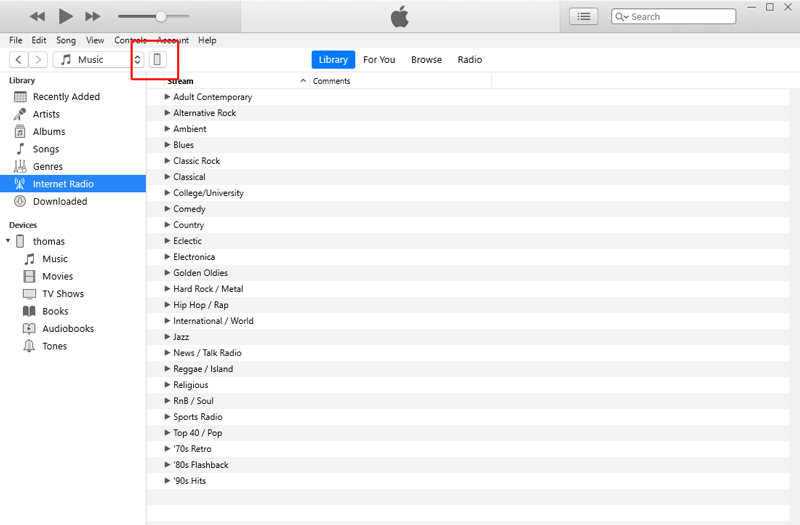
الخطوة 2: الآن، اختر قسم "ملخص" متبوعاً بالضغط علي خيار "استعادة الـ iPhone". قم بتأكيد إجراءاتك عن طريق الضغط علي زر "استعادة" في النافذة المنبثقة وفقط انتظر حتي اكتمال العملية.
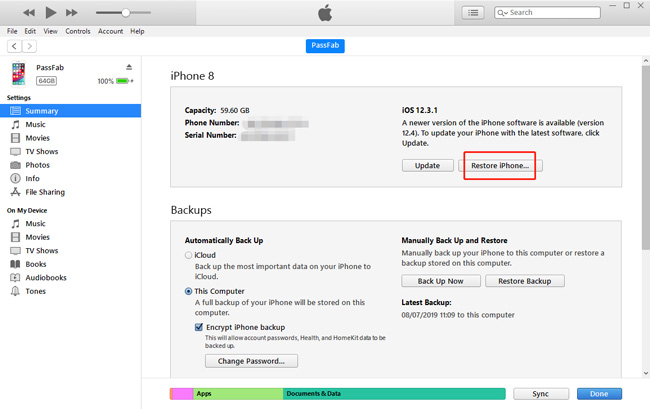
الطريقة 2: باستخدام الـ iCloud
ايضاً طريقة أخري لفتح iPhone 7/7 Plus باستخدام الـ iCloud. مثل الـ iTunes، يتضمن الـ iCloud العديد من التقييدات حين يتعلق الأمر بفتح iPhone 7 بدون رمز مرور. إليك قائمة بكل التقييدات:
- أولاً، يجب أن يكون لديك حزمة بيانات منشطة(باقة أنترنت) أو شبكة واي فاي
- ثانياً، يجب أن تكون خدمة العثور علي iPhone (Find My iPhone) الخاصة بالـ iCloud مفعلة مسبقاً علي الـ iPhone الخاص بك وإلا لن ينجح هذا الشرح.
- ستقوم هذه العملية بمسح كل إعداداتك وبياناتك المخزنة علي الـ iPhone الخاص بك. لذا، إذا لم يكن لديك نسخة احتياطية في متناول يديك فستقوم بإعداد جهازك كجهاز جديد.
الخطوة 1: قم بزيارة الصفحة الرسمية لـ iCloud علي الكمبيوتر الخاص بك وإدخال بيانات الاعتماد لنفس حساب الـ iCloud، المهيأ علي الـ iPhone المغلق الخاص بك، لتسجيل الدخول عليه.
الخطوة 2: الآن، اختر "عثور علي iPhone" من لوحة البدء. سيتم بعد ذلك توجيهك إلي شاشة جديدة حيثما سيجب عليك الضغط علي خيار "كل الأجهزة / All Devices" متبوعاً باختيار iPhone 7/7 plus الذي لا تستطيع الدخول إليه.

الخطوة 3: تالياً، اضغط علي زر "مسح الـ iPhone" وقم بتأكيد إجراءاتك. بمجرد الانتهاء، قم بتهيئة جهازك كالمعتاد.
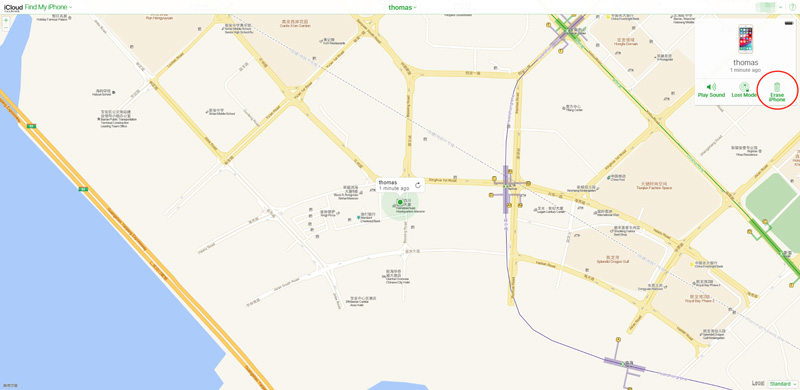
- يتعلم أكثر: كيفية فك الايكلاود مجانا بسهولة [2025 ]
الخلاصة
في النهاية، نظرًا لأن لديك الآن فهمًا كاملاً للعيوب والشرح الخاص بـالطرق مجانية، أعني بهذا الـ iTunes والـ iCloud، عن كيفية فتح iPhone 7. نؤمن تماماً أنك ليس عليك القلق من أن تصبح غير قادر علي الدخول إلي iPhone الخاص بك بعد الآن حيث أن PassFab iPhone Unlocker في خدمتك.
- يتعلم أكثر: كيفية فتح رمز مرور iPhone 6 و6 Plus بسهولة
-
حول PassFab:
هل نسيت كلمة مرور قفل شاشة iPhone / iPad (رمز الدخول) ، قفل التنشيط ، Apple ID ، كلمة مرور حساب iCloud؟ هل تريد حذف كلمة مرور Windows؟ كيف تجاوز قفل شاشة هاتف Android؟ يساعدك PassFab في حل جميع المشكلات المتعلقة بكلمات المرور بسهولة. بالطبع ، إذا نسيت كلمة مرور ملفات Office (word ، excel ، PPT) ، يمكنك أيضًا استخدام منتجات PassFab لحل المشكلة.
